I vantaggi di Dr.Fone sono efficienza, efficacia, garanzia di ripristino al 100% e supporto al recupero di moltissimi differenti tipi di file. Inoltre, tutti i prodotti Wondershare dispongono di una garanzia soddisfatti o rimborsati (max 7 giorni) ed è possibile usufruire del servizio di supporto tramite chat istantanea o e-mail.
Su Android basta avviare il programma, collegare il telefono al PC, selezionarne i dettagli tramite l'apposito menù e avviare la riparazione, mentre su iOS potrete scegliere tra due modalità di riparazione: Standard per la risoluzione dei problemi più comuni senza la perdita dei dati e Avanzata che interviene nelle situazioni più complesse e comporta l'eliminazione di tutti i dati in memoria. Anche in questo caso basta avviare il programma, collegare il dispositivo, scaricarne il firmware corretto e cliccare su Ripara.
Guida: come ripristinare i dispositivi Android
Qui mostreremo come utilizzare il tool Repair (Ripristino) di Dr.Fone per device Android. Potete scaricare e installare la demo gratuita sul computer (Windows o macOS), cliccando sui bottoni qui sotto:
Avviate il programma, cliccate Repair (Ripara) sul menù principale, collegate lo smartphone o il tablet Android al PC tramite apposito cavo USB e, fra le tre opzioni sulla barra laterale sinistra, selezionate Android Repair.
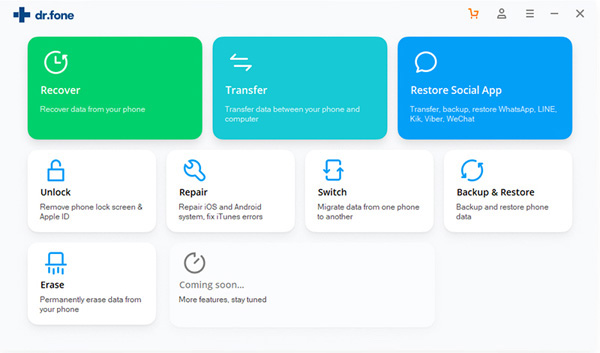
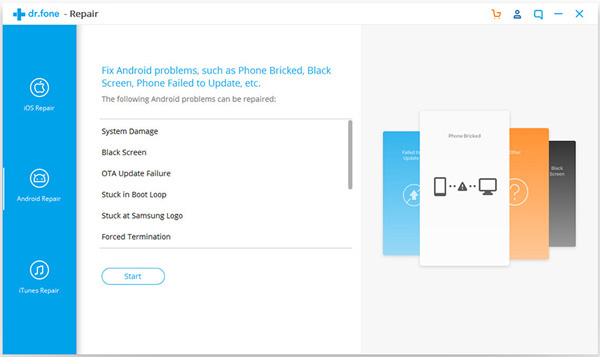
Dopo aver cliccato su Start, nella schermata successiva dovrete fornire tutte le informazioni sul vostro dispositivo quali marca, modello, Paese ed i dettagli del Carrier.
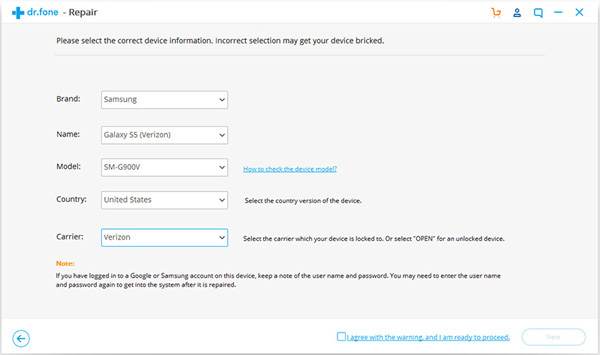
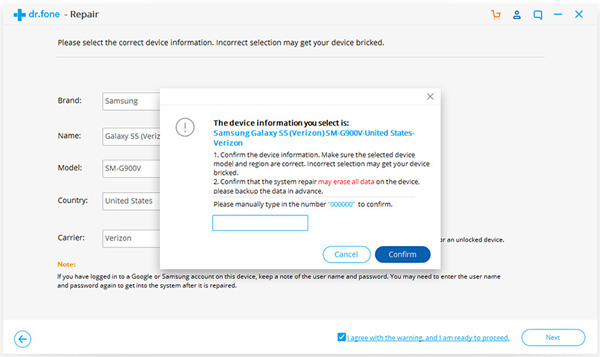
A questo punto, mettete una spunta su "I agree with the warning, and I am ready to proceed" in basso a destra, fate click su Next (Avanti) e date conferma di quanto da voi inserito digitando il codice che richiederà il programma ("000000"). Specifichiamo che, prima di avviare la riparazione, è comunque consigliabile possedere un backup di tutti i dati.
Per il ripristino è necessario avviare il device in modalità Download (DFU).
Se il dispositivo ha un pulsante Home: 1) spegnetelo, 2) tenete premuti i pulsanti Volume Down, Power e Home per un tempo che può andare da 5 a 10 secondi e 3) rilasciateli e premete su Volume Up per accedere alla modalità Download.
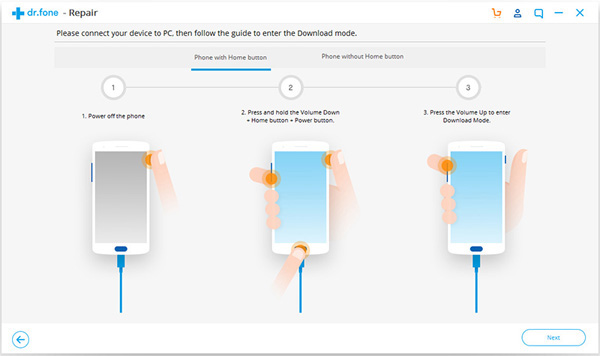
Se non è presente un pulsante Home: 1) spegnetelo, 2) tenete premuti i pulsanti Volume Down, Power e Bixby da 5 a 10 secondi e 3) rilasciateli e cliccate su Volume Up per accedere alla modalità Download.
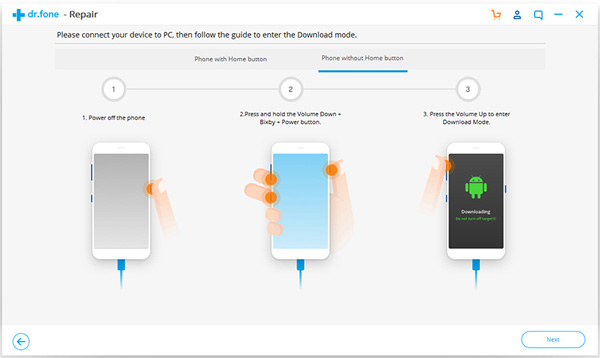
Per iniziare a scaricare il firmware, cliccate su Next (Avanti). Dopo averlo scaricato e verificato, il programma inizierà automaticamente il processo di riparazione.
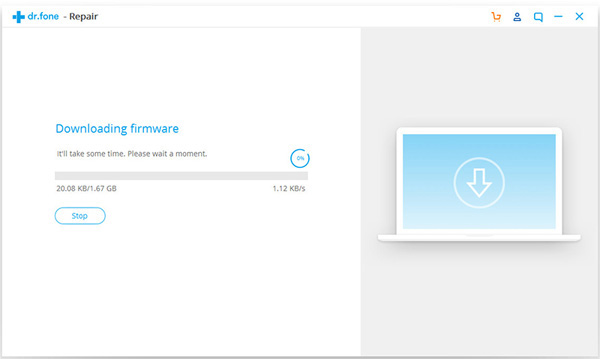
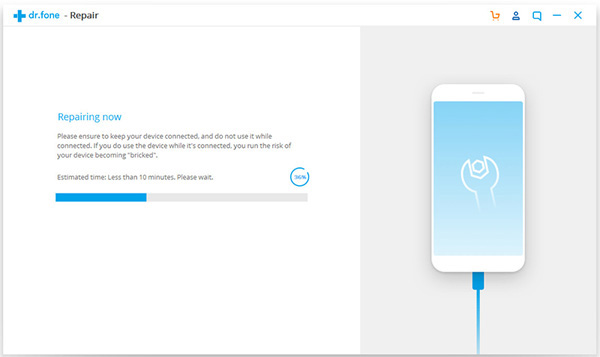
In pochi minuti, verranno risolti tutti i problemi patiti dal vostro terminale che sarà finalmente pronto per l'uso come nuovo.
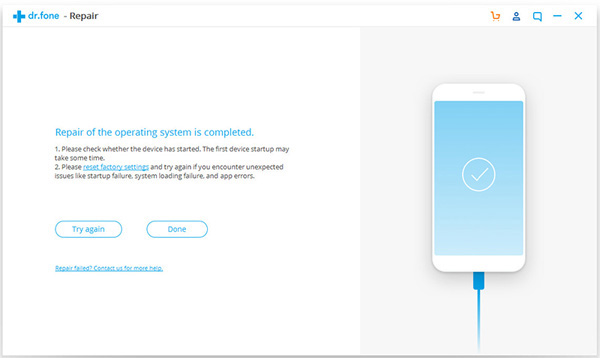
Guida: come ripristinare i dispositivi iOS
Qui mostreremo come utilizzare il tool Repair (Ripristino) di Dr.Fone per device iOS. Potete scaricare e installare la demo gratuita sul computer (Windows o macOS), cliccando sui bottoni qui sotto:
Al termine della procedura, il dispositivo verrà aggiornato all'ultima versione iOS disponibile. Se è stato eseguito il jailbreak, verrà aggiornato ad una versione senza jailbreak e, se in passato avete sbloccato il dispositivo, risulterà nuovamente bloccato.
Il menù principale è identico alla versione per Android: bisogna cliccare Repair, collegare l'iPhone al PC tramite il cavo, aspettare che Dr.Fone lo riconosca e cliccare su Start.
Dovrete anche decidere se effettuare il ripristino in modalità Standard (per mantenere i dati) o Avanzata (che cancella i dati) come vi avevamo anticipato.
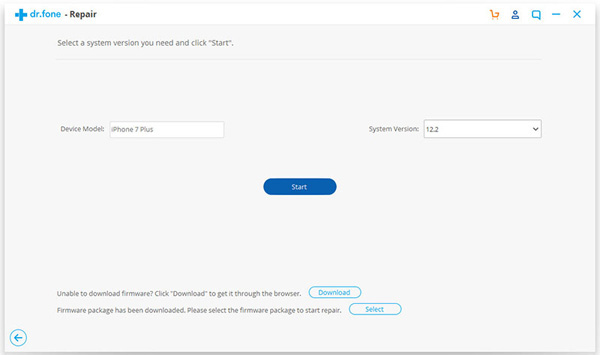
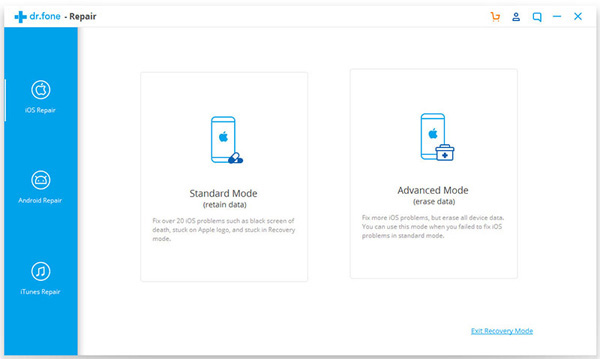
Se il device non funziona normalmente, il software vi ricorderà di avviarlo in modalità DFU.
Per farlo con gli ultimi device Apple, dovrete: 1) spegnerlo, 2) tenere premuti i tasti Volume Down e Power per 10 secondi e 3) rilasciare il tasto Power e tenere premuto Volume Down fino a quando non entra in modalità DFU.
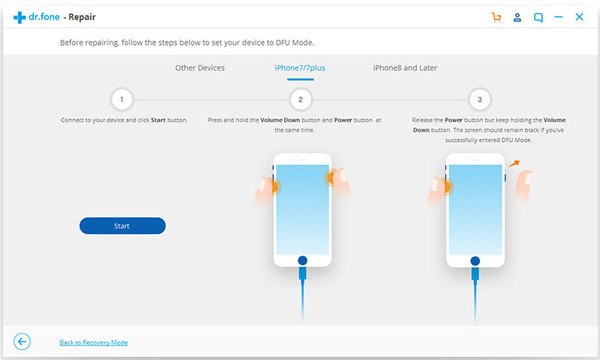
Per i dispositivi dotati di tasto Home, basta tenere premuto il suddetto in sostituzione di quello Volume Down ed effettuare esattamente lo stesso procedimento.
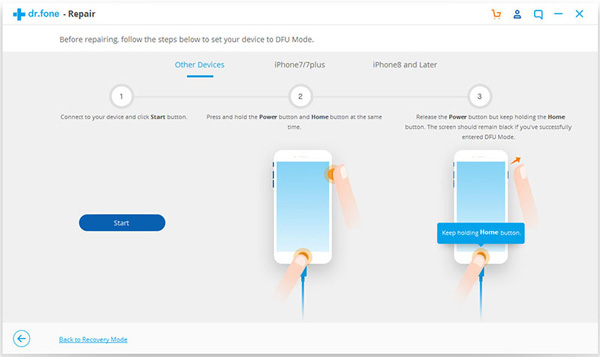
Per un recupero corretto del sistema, selezionate modello e firmware corretti e cliccate su Download.
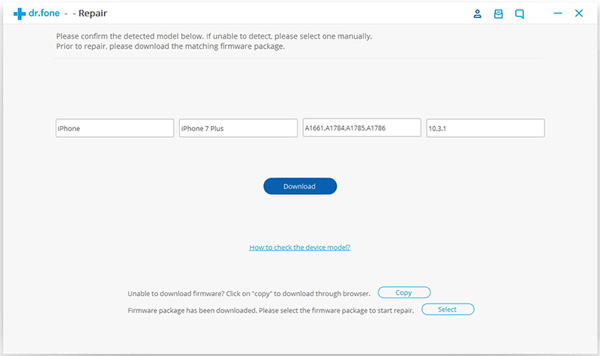
Ci vorrà un po' di tempo per il completamento dell'operazione a causa delle grandi dimensioni del firmware. Dovrete sempre assicurarvi che il computer rimanga stabilmente connesso alla rete.
Se vi fossero problemi, potete utilizzare il pulsante Copy per scaricare il firmware dal sito ufficiale Apple e su Select per ripristinarlo.
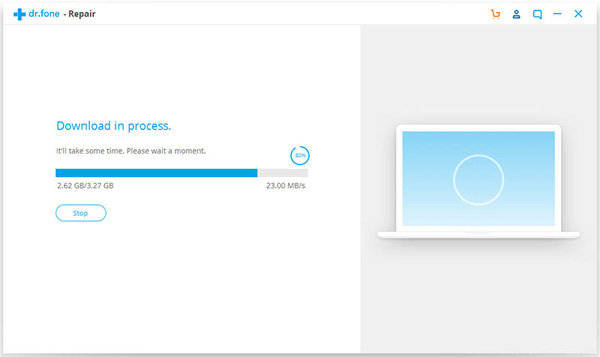
Al termine del download, cliccate su Fix Now per iniziare la riparazione vera e propria e riportare il dispositivo al funzionamento normale.
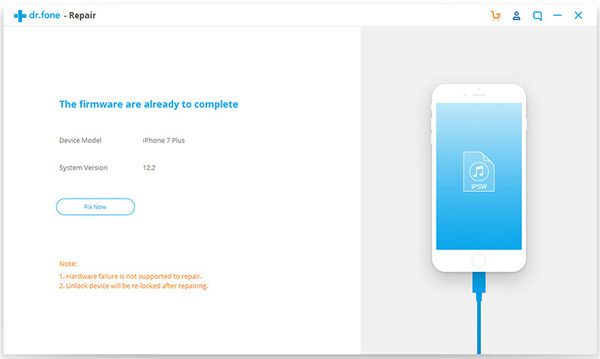
A processo concluso, si riavvierà normalmente. Se dovessero esservi ancora problemi, potete cliccare su Try again per ripetere tutta la procedura.
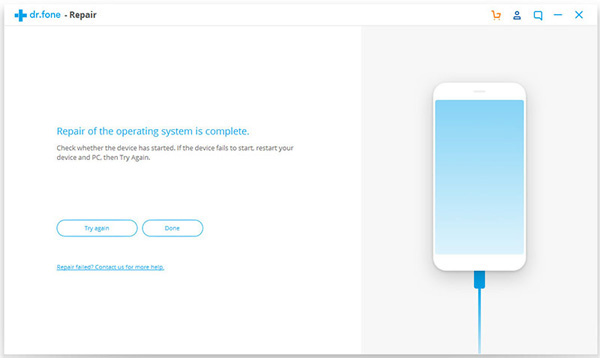
Non vi resta che provare Dr.Fone e poi decidere se acquistarlo. Fateci sapere se lo avete testato sui vostri dispositivi e se vi è stato utile.
















